使いこなせてる?Googleカレンダー
Googleカレンダーは多くのAndroid端末に標準でインストールされているカレンダー兼スケジュール管理アプリです。不自然な挙動や分かり難い用語があるので完全に使いこなせている人は恐らく少ないと思われ、筆者も全く使いこなせていません。時折仕様が変更されていますが、現在は予定の他にタスクやリマインダーという聞きなれない用語の機能が実装されておりToDoリストという用語まで出てきて、それぞれ何の意味がありどう使い分けたら良いのかが難解になっています。
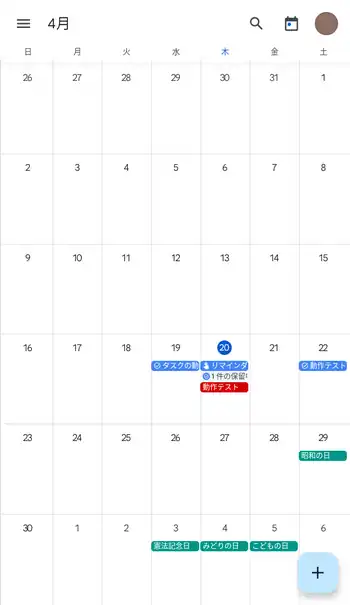
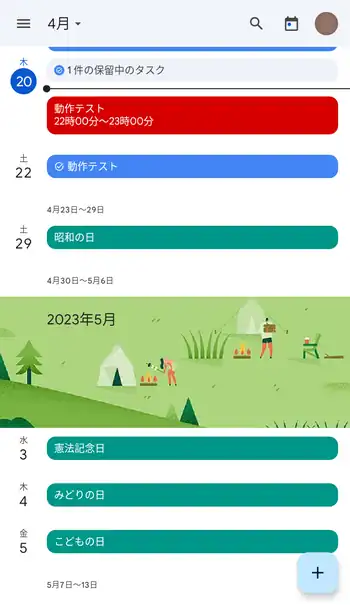
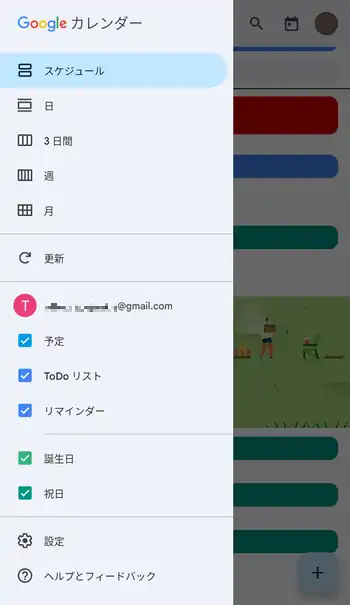
| 開発/提供 | Google LLC |
| 確認バージョン | 2023.14.0-521295631-release |
| Android 要件 | デバイスにより異なる |
| 価格 | 無料(広告無し) |
| ダウンロード | Google Play |
まずGoogleカレンダーで使われている用語について色々と調べてみましたが、リマインダーは備忘の為の機能で忘れないように思い出させる事を目的に使われるようです。タスクはやるべき事、明確に期限が決まっている業務を指しToDoも同様にやるべき事ではあるものの、ToDoの場合は明確に期限が決まっていないという違いがある模様。但しGoogleカレンダー内部ではタスクを設定するとToDoリストとして登録されるので、明確にタスクとToDoが分けられているようには思えません。
上では筆者も使いこなせてないと書きましたが、ここからは一緒に勉強していく感覚でGoogleカレンダーを見ていきましょう。
Googleカレンダー 設定、使い方
Googleカレンダー初回起動時に簡単な機能説明画面が表示されるので、スワイプか画面下部の矢印で進めていき終了後に幾つかの許可を求める画面が表示されるので「許可」します。
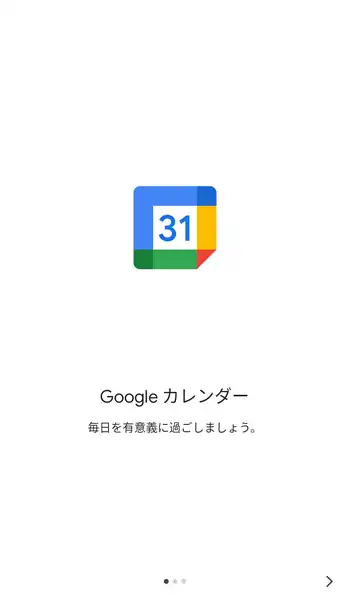


最初に表示されるのはスケジュール画面です。画面下部に「このデバイスでは自動同期がオフになっています」と表示された場合は「同期を有効にする」で、他の端末やWeb版のGoogleカレンダーと予定を共有する事が出来ます。サイドメニューを開くと表示を日、3日間、週、月で切り替える項目がありますが、殆どの場合は月表示がカレンダーとして見易いと思われます。
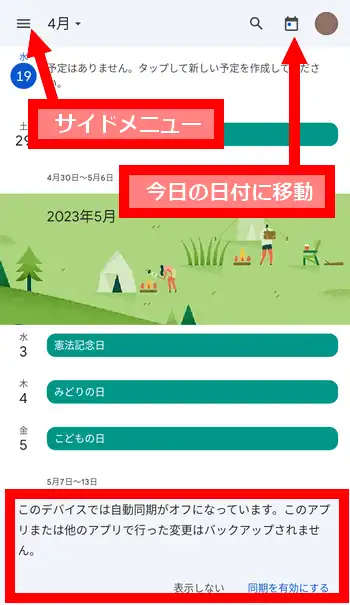
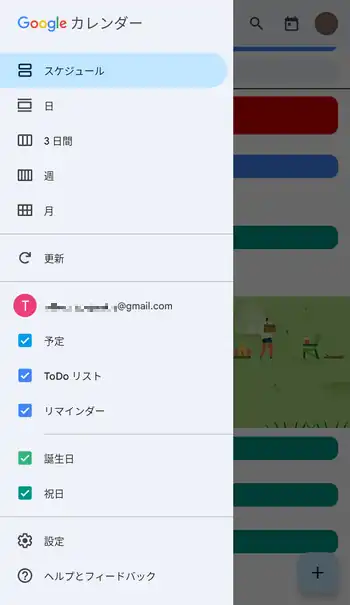
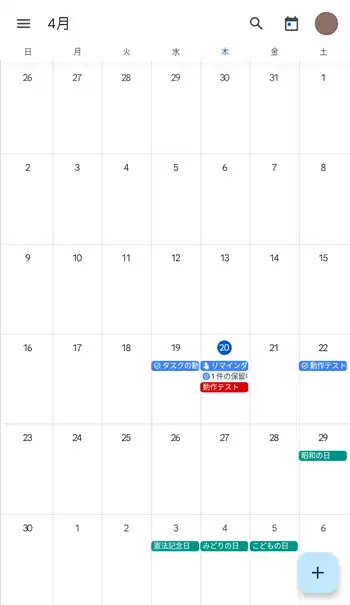
Googleカレンダーの不自然な挙動として月表示から日付の部分をタップすると再びスケジュール画面で表示されますが、スケジュール画面が表示されている時に一旦、サイドメニューから日表示にしておくと、月表示の画面で日付の部分をタップした時に日表示に切り替わるようになります。
画面右下に表示されている+ボタンから「予定」か、日表示画面の時間をタップして予定を追加出来ます。予定のタイトルの他、「終日」を有効にすれば日単位で設定、「繰り返さない」をタップで毎日や毎週、毎月、毎年から選択して繰り返す予定を登録出来ます。「ユーザーを追加」で追加した他のユーザと予定を共有する事が可能。通知は標準で30分前となっていますが、「通知を追加」で更に追加したりカスタムから指定時間にメールを送信させる事も出来ます。
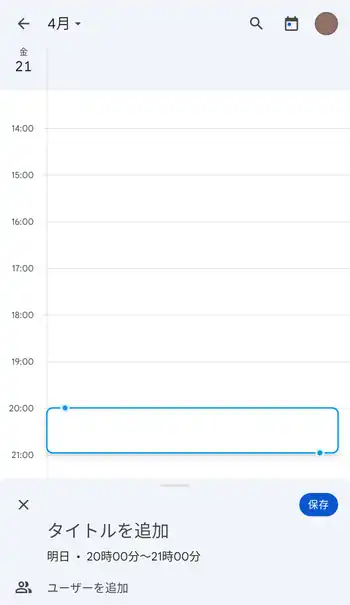
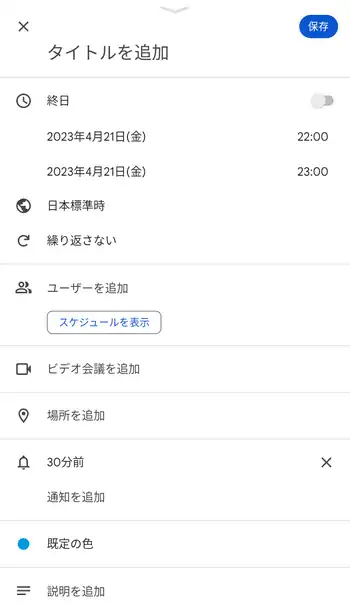
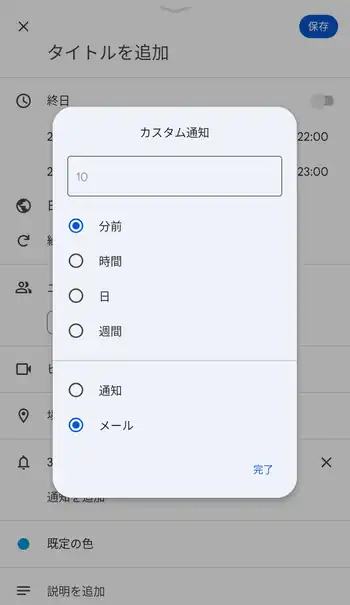
「ユーザーを追加」で予定を共有したゲストのGoogleカレンダーにも予定が登録されます。予定をタップした際、下部に選択画面が表示され「はい」で参加、「いいえ」で辞退、「未定」で保留します。参加した場合は正式にカレンダーに登録され辞退した場合は打ち消し線で表示されます。また、ホスト(主催者)にはゲストが辞退した事が表示されます。
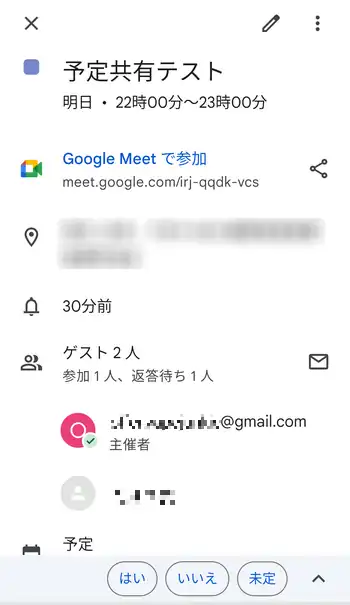
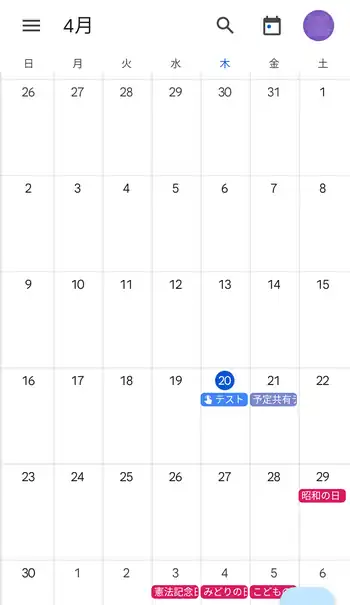
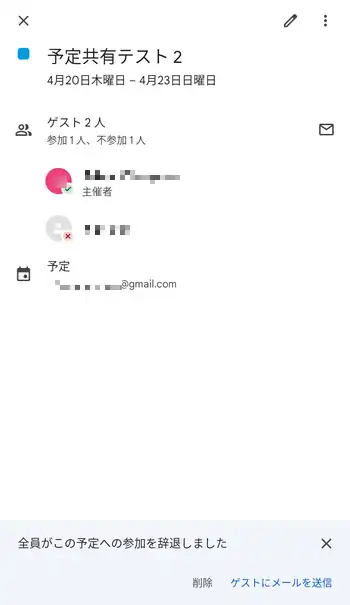
さて、問題の「リマインダー」と「タスク」について。これらは画面右下に表示されている+ボタンから登録出来ますが、設定画面はほぼ同じとなっています。それぞれの違いとしてはリマインダーが詳細が無いのに対してタスクでは詳細を追加する事が可能。また、リマインダーを完了操作しなかった場合はずっとカレンダー上で当日に移動し続けるのに対してタスクは登録した日に残り、当日に保留中として表示される違いもあります。
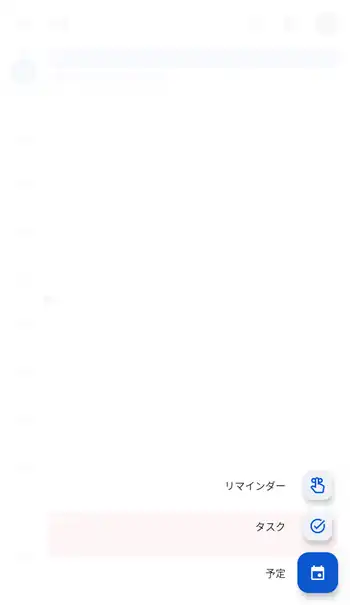
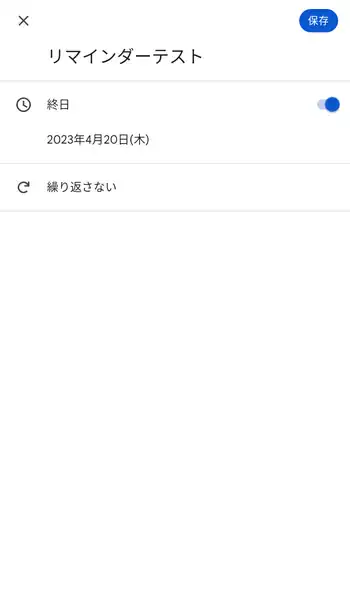
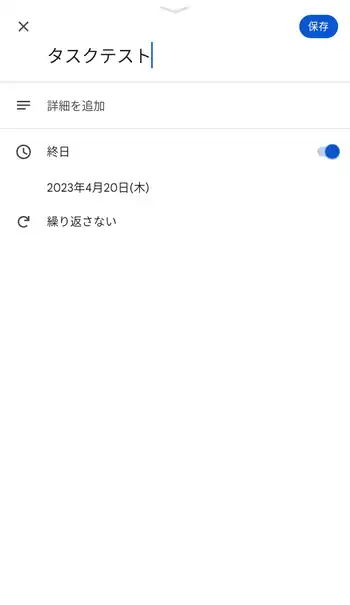
完了操作した場合はリマインダーだと完了した日付に打ち消し線でカレンダー上に残り、タスクの場合は登録した日に残るという違いもあります。他にも別アプリのGoogle ToDo リストで、リマインダーは連携しませんがタスクは連携して表示出来ます。
最後にGoogleカレンダーのサイドメニュー下部にある「設定」を見ていきます。一旦「全般」は飛ばして「Gmailから予定を作成」はPCでWeb版のGmailからカレンダーで予定を登録した際に、その予定を表示されるかの有無を設定。Androidアプリ版のGmailは無関係。「予定」では色の指定以外にデフォルトの通知のタイミングと通知方法を設定出来ます。ToDoリスト、リマインダーは色の指定のみで誕生日は色以外に連絡先の有無、祝日は色以外に選択した国の祝日を指定出来たり宗教上の祝日を追加出来ます。
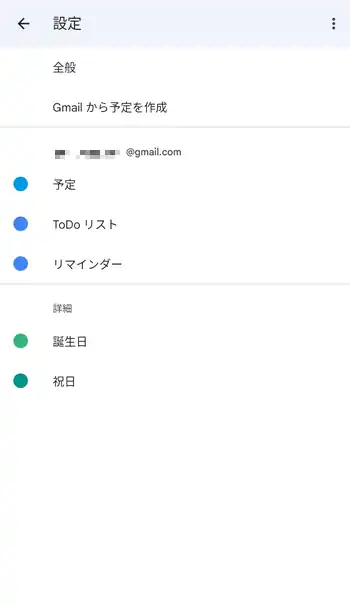
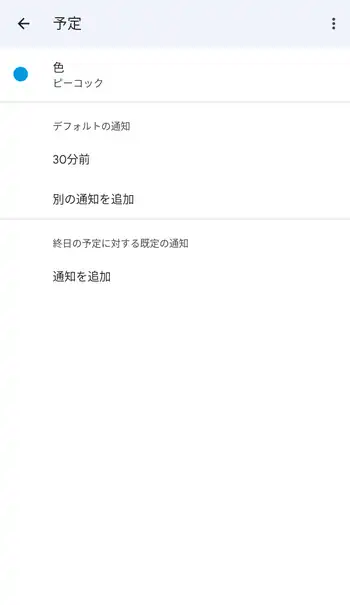
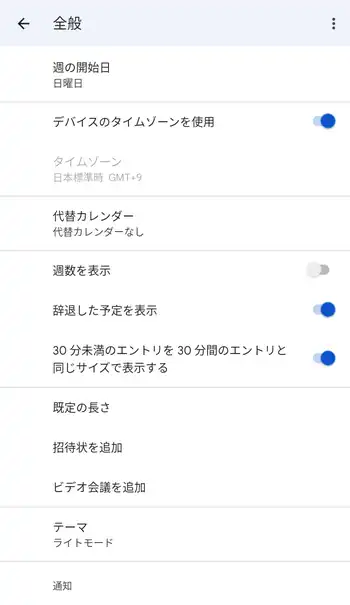
「全般」では週の開始日を日曜以外に土曜や月曜に変更可能。「代替カレンダー」ではユダヤ暦やイスラム暦といった異なる暦を表示、「週数を表示」は年間を通して何週目かを左端に表示、「辞退した予定を表示」は他のユーザからゲストとして招待された予定を辞退した場合の表示の有無、「30分未満のエントリ…」は日表示や3日間表示、週表示の際に30分未満の予定などを30分と同じサイズで表示させます。「既定の長さ」は予定を追加する際の標準設定時間で、初期状態では60分となっていますが最短で15分、最長で120分に設定可能。「招待状の追加」は予定の招待状の追加条件の指定で、「ビデオ会議の追加」は予定の共有の招待状にGoogle Meetのリンクの表示の有無を設定します。「テーマ」はアプリのテーマを指定、通知欄は各通知の有無で「クイック返信」は招待状に対する返信の際の定型文の設定となります。
Googleカレンダー 感想
リマインダーとタスクがあまりに似通った機能なのでどう使い分けて良いか分からずじまいですが、本来の意味だとリマインダーは忘れないように思い出させる事が目的なので、明日見ようと思っているTV番組の放送時間や買い物の際に買っておく物といった緩い目的をリマインダーに、期日まで片付けておきたい仕事や長期間の目標となるような事柄をタスクに登録といった使い方になると思います。ただそのような使い分けの必要性を感じないのが正直な感想。また、サイドメニューのToDoリストのチェックの有無でカレンダー内のタスクの表示の有無が切り替わりますが、ToDoとかタスクとか用語の統一性が無いのが使う側の混乱の元になっていたり、月表示から日付をタップするとスケジュールが表示される挙動もかなり不自然に感じます。
他にも日曜日の日付を赤に、土曜日を青に表示といった一般的なカレンダーアプリなら出来そうな事がGoogleカレンダーでは出来ないし、リマインダーやタスクは完了したら自動でカレンダー内から消せるような設定も無いし小さな不満を挙げるときりがありませんが、複数人で予定を立てて共有するといった使い方や、スマホアプリ以外にも同期した予定をPCでWeb版 Googleカレンダーから確認する事が出来たりと便利で魅力的な部分も多々あります。


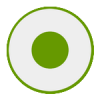
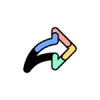

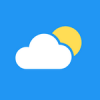
ディスカッション
コメント一覧
まだ、コメントがありません
タグクラウド
新着記事
モザイクやぼかし編集を手軽に出来るモザイク & ぼかし – 写真加工
モザイク & ぼかし - 写真加工(以下モザイク & ぼかし)は ...AIにより人の顔を自動検出してぼかしをかける、ぼかし顔 – 検閲画像
ぼかし顔 - 検閲画像(以下ぼかし顔)は入力した写真内に写っている顔を自動で検出 ...画像の圧縮やリサイズを一括で出来るCompress Images & Resize photo
Compress Images & Resize photo(以下Com ...WEBPやGIFアニメーション出力も出来るRectfy製Image Converter
Rectfy製Image Converter(以下Image Converter ...圧縮率を指定して画像を変換できるImage Converter JPG PNG PDF
Image Converter JPG PNG PDF(以下Image Conv ...